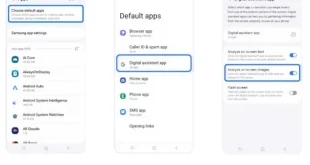A volte gli screenshot non sono sufficienti Come registrare schermo su Samsung smartphone e tablet Guida semplice e veloce
I dispositivi Samsung sono alcuni dei principali telefoni Android sul mercato.
Semplificano l’acquisizione di schermate (screenshot) e forniscono funzionalità avanzate per aiutarti a interagire con loro all’istante.

Registrare schermo Samsung come si fa?
Tuttavia, un’immagine fissa potrebbe non trasmettere sempre il messaggio desiderato, quindi registrare un video dello schermo potrebbe essere un’opzione migliore.
Lo sai come si fa Screenshot Samsung Galaxy A23 5G (6 FACILI MODI)
Ad esempio, quando guidi qualcuno attraverso una sequenza di clic, spesso è più facile registrare lo schermo che fare uno screenshot di ogni singolo passaggio.
La procedura è semplice quasi quanto catturare uno screenshot, quindi considerala la prossima volta che vuoi fare uno screenshot.
Come registrare lo schermo su un telefono Samsung
Non è necessario installare un’app per registrare lo schermo utilizzando il tuo dispositivo Samsung Galaxy.
Segui i passaggi seguenti e sarai pronto a registrare il contenuto dello schermo Samsung e condividere la tua registrazione in pochi passaggi:
Scorri verso il basso dalla parte superiore dello schermo con due dita per visualizzare i pulsanti Azione rapida.
Puoi anche scorrere verso il basso una volta per aprire la barra delle notifiche e un’altra volta per aprire le stesse icone.
Tocca il pulsante Registratore schermo. Se non è presente, tocca il pulsante + per aggiungerlo.
Una schermata di conferma ti consente di selezionare se desideri registrare eventuali suoni che il tuo telefono potrebbe riprodurre, registrare suoni multimediali e il tuo microfono (utile quando vuoi parlare durante la registrazione) o nessuna delle opzioni precedenti.
Puoi anche mostrare tocchi e tocchi per rendere più facile per qualcuno vedere i tuoi tocchi sullo schermo.
Quando sei pronto, tocca Avvia registrazione. Il dispositivo visualizza un conto alla rovescia di tre secondi e avvia la registrazione.
Sullo schermo viene visualizzata una barra mobile.
L’icona della matita ti consente di disegnarci sopra per mostrare cosa stai facendo.
L’ icona della persona ti consente di registrare un selfie, rendendo il video più coinvolgente. Infine, i due pulsanti sulla destra ti consentono di mettere in pausa e interrompere la registrazione.
Dopo aver interrotto la registrazione, è accessibile nella galleria del telefono nella cartella Registrazioni schermo. Puoi modificarli e condividerli da lì, proprio come qualsiasi altro file video.
I video catturano più dettagli registrare schemo Samsung è meglio!
Le funzionalità avanzate di One UI rendono la registrazione dello schermo un processo semplice, anche per chi non ha familiarità con la funzione.
La facilità e la semplicità della registrazione lo rendono uno strumento ideale per creare tutorial o aiutare gli altri a risolvere problemi relativi al telefono.
La registrazione dello schermo consente un video completo e dettagliato che può essere condiviso con amici o familiari per aiutarli a comprendere il messaggio che stai cercando di trasmettere e risolvere problemi simili, soprattutto considerando che puoi utilizzare il microfono del telefono per camminare loro attraverso il processo.
Lo sai come fare screenshot Samsung Galaxy A04s velocemente?
 Allmobileworld.it Tutte le novità dal mondo della tecnologia. Guide smartphone Android, iPhone, Streaming TV per la vita digitale di ogni giorno!
Allmobileworld.it Tutte le novità dal mondo della tecnologia. Guide smartphone Android, iPhone, Streaming TV per la vita digitale di ogni giorno!